石墨文档设置访问权限的方法
时间:2022-10-31 14:43:21作者:极光下载站人气:490
石墨文档可以让我们多人同时在线编辑文档,十分的方便,不过当有的文档并不需要编辑,只需要大家进行查看,这是我们该如何更改文档的访问权限呢。其实更该文档访问权限的方法很简单,我们只需要打开石墨文档软件中的一个文档,然后在文档右上角找到协作选项,在协作页面中点击协作者的权限选项进行设置,如果没有协作人,我们也可以在邀请协作者的同时点击添加权限选项,对协作者的权限进行设置。有的小伙伴可能不清楚具体的操作方法,接下来小编就来和大家分享一下石墨文档设置访问权限的方法。
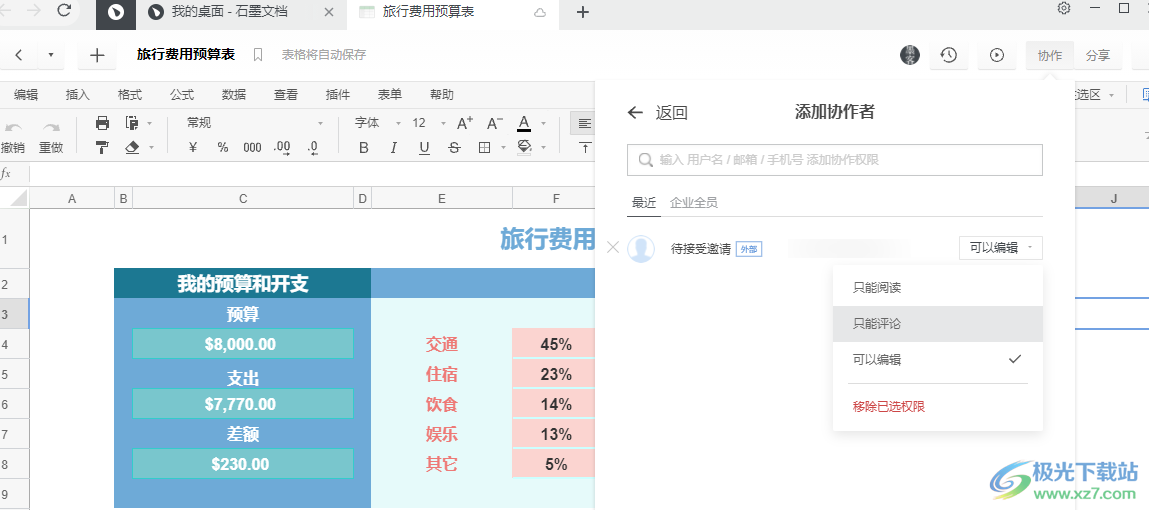
方法步骤
1、第一步,我们先打开石墨文档软件,然后在软件页面左侧点击“最近文件”或“我的桌面”选项,然后在页面中找到自己想要设置权限的文件,点击打开该文件
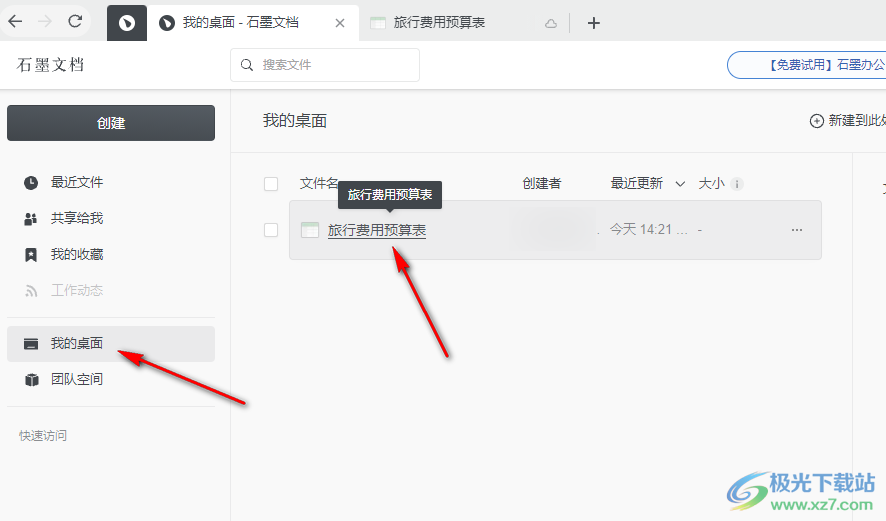
2、第二步,进入文件页面之后我们在页面中点击右上角的“协作”选项,然后在页面中点击选择“添加协作者”选项
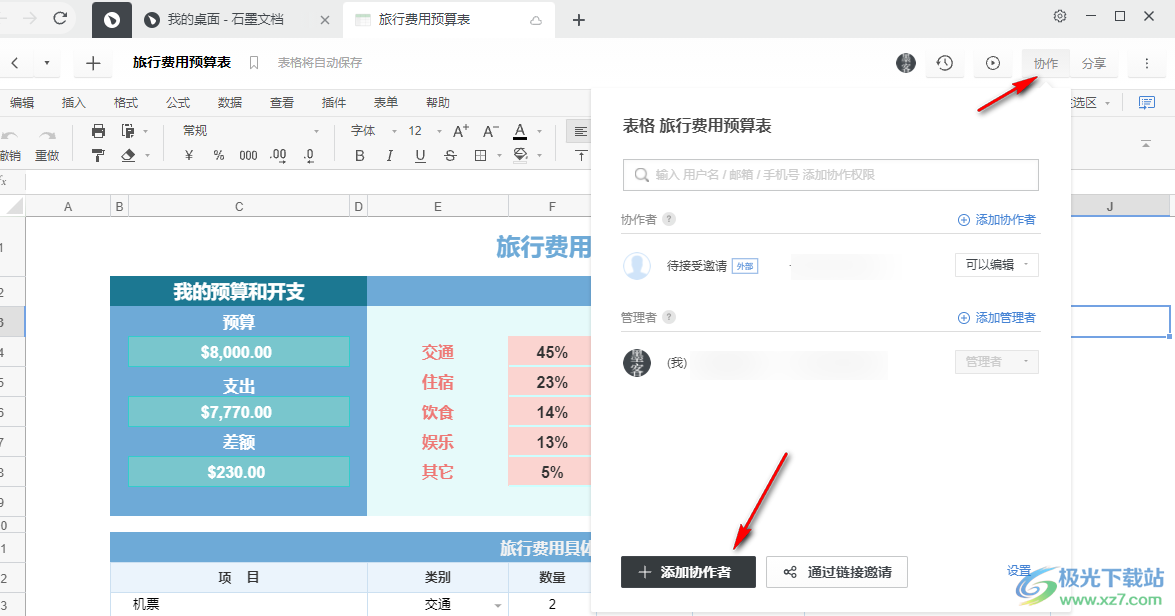
3、第三步,点击添加写作者选项之后我们在搜索页面中点击输入协作者的邮箱或手机号然后在搜索结果处点击“添加权限”选项,再在下拉列表中进行权限设置即可

4、第四步,回到协作的主页面,我们也可以在协作者那一栏对权限进行设置,其中移除已选权限选项可以将协作者取消协作机会
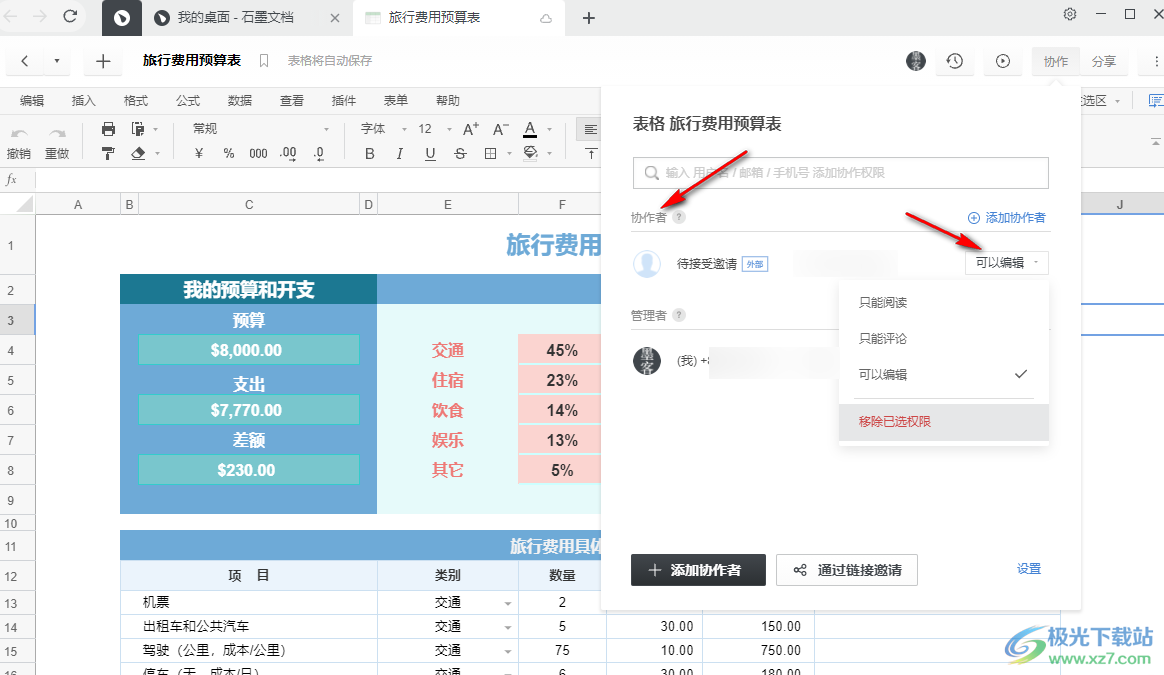
以上就是小编整理总结出的关于石墨文档设置访问权限的方法,我们打开石墨文档软件,然后在页面中打开一个文档,在文档页面右上角找到协作选项,打开该选项,然后添加协作者,在协作者页面中我们可以对协作者的权限进行设置,感兴趣的小伙伴快去试试吧。
相关推荐
相关下载
热门阅览
- 1百度网盘分享密码暴力破解方法,怎么破解百度网盘加密链接
- 2keyshot6破解安装步骤-keyshot6破解安装教程
- 3apktool手机版使用教程-apktool使用方法
- 4mac版steam怎么设置中文 steam mac版设置中文教程
- 5抖音推荐怎么设置页面?抖音推荐界面重新设置教程
- 6电脑怎么开启VT 如何开启VT的详细教程!
- 7掌上英雄联盟怎么注销账号?掌上英雄联盟怎么退出登录
- 8rar文件怎么打开?如何打开rar格式文件
- 9掌上wegame怎么查别人战绩?掌上wegame怎么看别人英雄联盟战绩
- 10qq邮箱格式怎么写?qq邮箱格式是什么样的以及注册英文邮箱的方法
- 11怎么安装会声会影x7?会声会影x7安装教程
- 12Word文档中轻松实现两行对齐?word文档两行文字怎么对齐?

网友评论